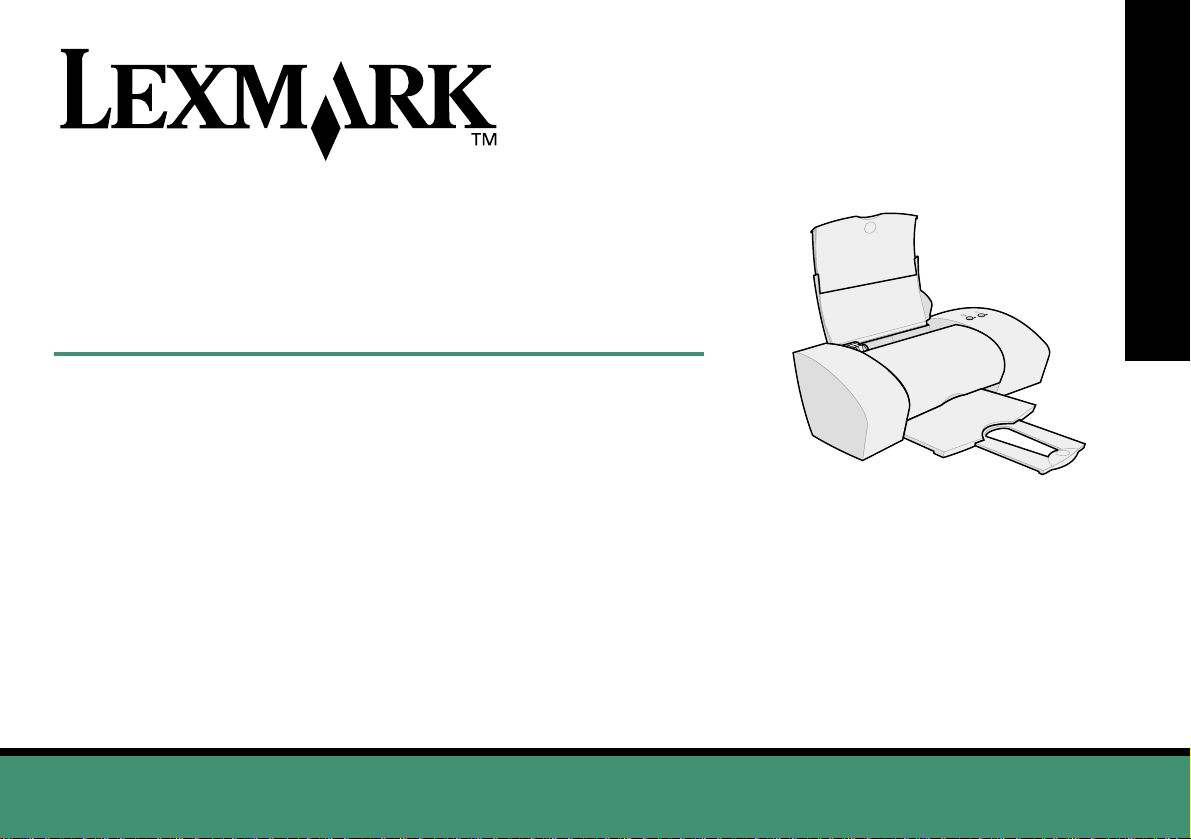
Z25, Z35
™
Color Jetprinter
De l’installation à l’impression
pour Windows 98, Windows Me, Windows 2000 , Windows XP,
Mac OS 8.6 à 9.2 et Mac OS X version 10.0.3 à 10.1
Janvier 2002
De l’installa tion à
l’impression
www.lexmark.com
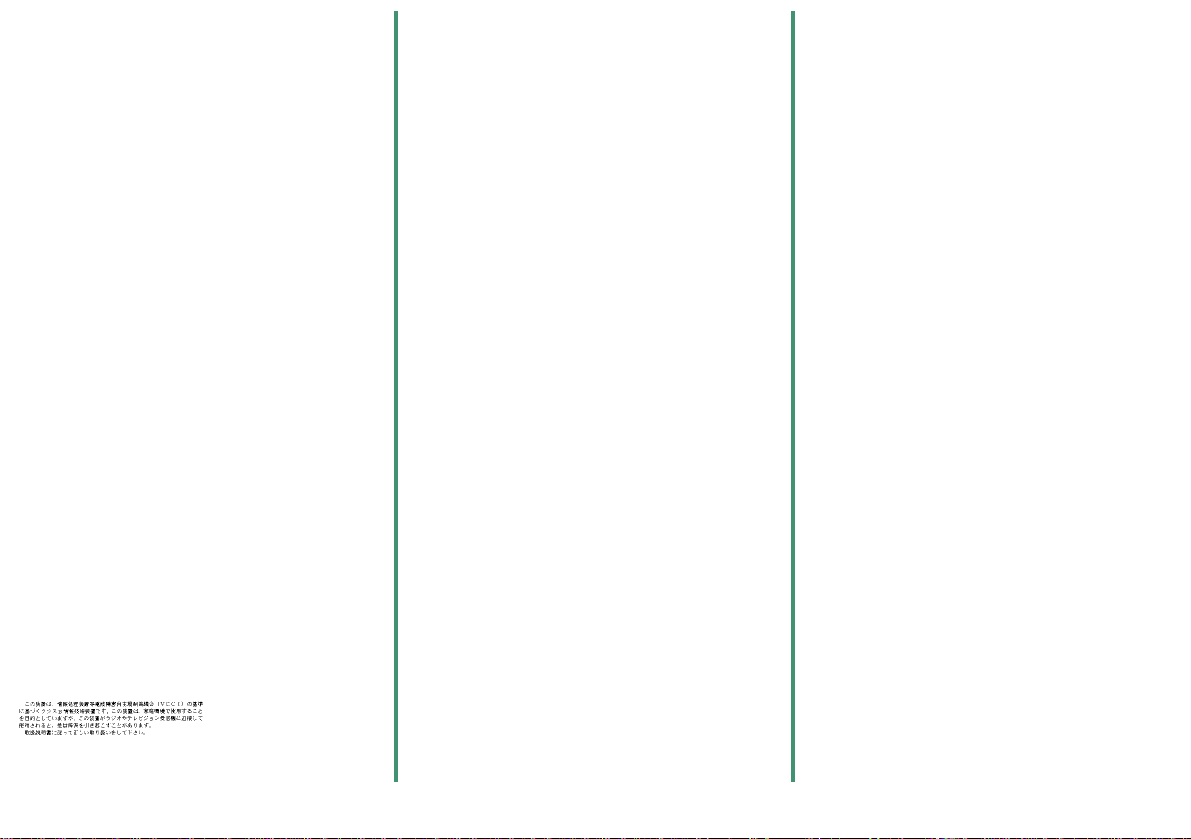
Consignes de sécurité
• Utilisez uniquement l’unité d’alimentation Lexmark
fournie avec ce produit ou une unité de remplacement
autorisée par Lexmark.
• Raccordez le cordon d’alimentation électrique à une
prise secteur proche du produit et facile d'accès.
• Pour toute intervention ou réparation autre que celles
décrites dans ce manuel, adressez-vous à un
professionnel qualifié.
Conformité aux directives de la Communauté
européenne (CE)
Ce produit est conforme aux exigences de protection
énoncées par les directives 89/336/EEC et 73/23/EEC du
Conseil européen sur le rapprochement et l'harmonisation
des lois des États membres concernant la compatibilité
électromagnétique et la sécurité des équipements
électriques conçus pour être utilisés sous certaines
limitations de tension.
Une déclaration de conformité à ces directives a été signée
par le Directeur de la fabrication et de l’assistance technique,
Lexmark International, S.A., Boigny, France.
Ce produit est conforme aux limites relatives aux
périphériques de classe B de la norme EN 55022 et aux
exigences en matière de sécurité de la norme EN 60950.
ENERGY STAR
Le programme d’équipement de bureau EPA ENERGY
STAR est une oeuvre commune des fabricants d’équipement
de bureau visant à promouvoir la création de produits à faible
consommation d'énergie et à réduire la pollution
atmosphérique liée à la production d'énergie électrique.
Les sociétés adhérant à ce programme proposent des
produits qui se mettent automatiquement en veille lorsqu'ils
ne sont pas utilisés. Cette fonction de mise en veille permet
de réduire nettement la consommation électrique (jusqu’à
50 %). Lexmark est fier de participer à ce programme.
En tant que partenaire ENERGY STAR, Lexmark
International, Inc. a établi que ce produit est conforme aux
exigences du programme ENERGY STAR en termes
d'économie d'énergie.
Japanese VCCI notice
The United Kingdom Telecomm unications Act 1984
This apparatus is approved un der the approval number NS/
G/1234/J/100003 for the indirect connections to the public
telecommunications systems in the United Kingdom.
Industry Canada compliance statement
This Class B digital apparatus meets all requirements of the
Canadian Interference-Cau sing Equi p men t Regul a tion s.
Avis de conformité aux normes d’Industrie Canada
Cet appareil numérique de la classe B respecte toutes les
exigences du Règlement sur le matériel brouilleur du
Canada.
ii
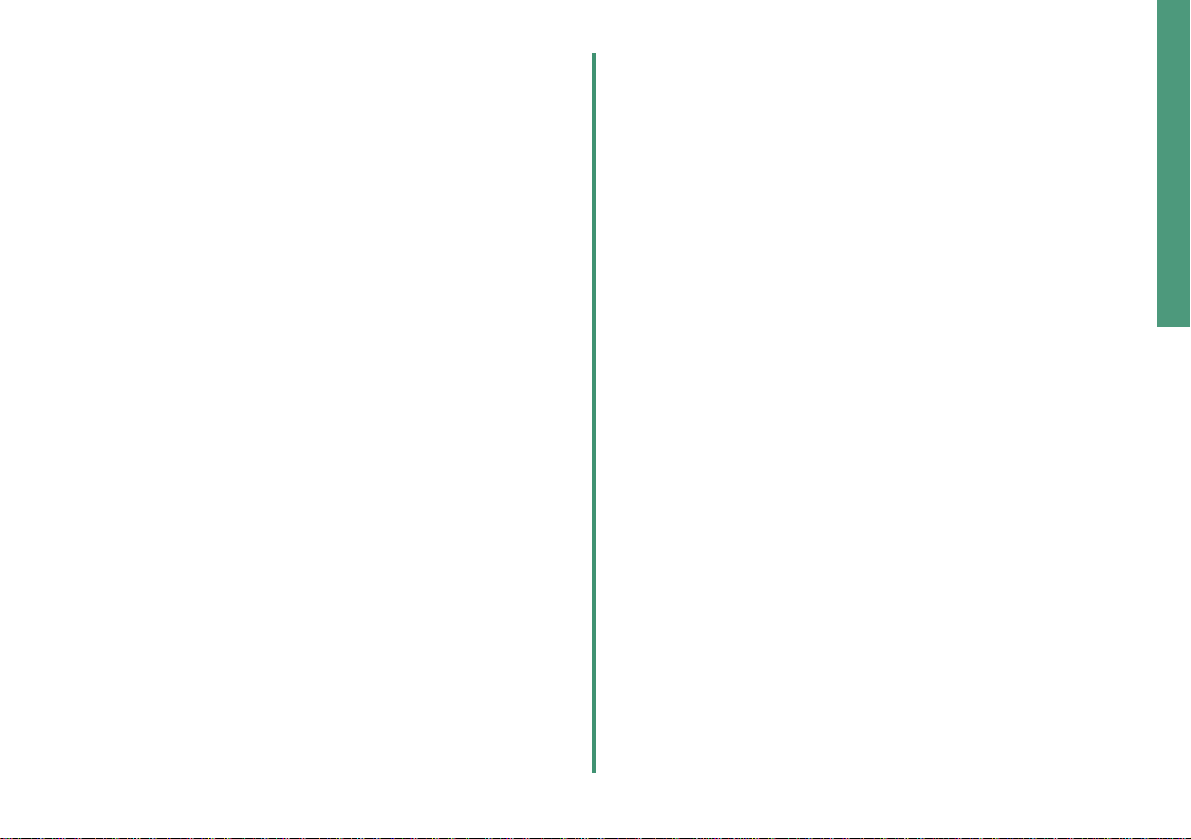
Sommaire
De l’installation à l’impression . . . . . . . . . . . . . 1
Etape 1 : Assurez-vous que l'ordinateu r e st
sous t ension. . . . . . . . . . . . . . . . . . . . . . . . . . . . . 2
Etape 2 : Vérifiez les composants de l’imprimante. . . . . 2
Etape 3 : Branchez l ’unité d'alimentation. . . . . . . . . 3
Etape 4 : Racco rdez le câble USB. . . . . . . . . . . . . . 3
Etape 5 : Installez les cartouches d’encre. . . . . . . . 4
Etape 6 : Chargez jusqu'à 100 feuilles de papier
ordinaire. . . . . . . . . . . . . . . . . . . . . . . . . . . . . . . . . . 6
Etape 7 : Installez le logiciel de l’imprimante. . . . . . 7
Windows . . . . . . . . . . . . . . . . . . . . . . . . . . . . . . . . . . . . . . 8
Impression sous Windows . . . . . . . . . . . . . . . . . . . . . . . 9
Besoin d’aide lors de l’installation sous Windows ? . . . 10
Mac OS 8.6 à 9.2 . . . . . . . . . . . . . . . . . . . . . . . . . . . . . . . 12
Impression sous Mac OS 8.6 à 9.2 . . . . . . . . . . . . . . . 13
Besoin d’aide lors de l’installation sous
Mac OS 8.6 à 9.2 ? . . . . . . . . . . . . . . . . . . . . . . . 14
Mac OS X version 10.0.3 à 10.1 . . . . . . . . . . . . . . . . . . 15
Impression sous Mac OS X version 10 .0.3 à 10.1 . . . . . . 16
Besoin d’aide lors de l’installation sous
Mac OS X version 10.0.3 à 10.1 ? . . . . . . . . . . . . . . . . 17
Contacter Lexmark . . . . . . . . . . . . . . . . . . . . . . 18
De l’installation à l’impression
Ce livret vous guide pas à pas de l'installation de l'imprimante à
l'impression de votre premier document, que ce soit sous Windows
98, Windows Me, Windows 2000, Windows XP, Mac OS 8.6 à 9.2
ou Mac OS X version 10.0.3 à 10.1.
Pour procéder à l’installation de l’imprimante, vous devez disposer :
• d’un ordinat eur avec lecteur de CD-ROM et port USB,
• d’un câble USB (tel que le câble numéro 12A2405 de
Lexmark), acheté séparément,
• de papier de format A4 ou Lettre.
Pour obtenir de l’aide supplémentaire lors de l’installation de
l’imprimante, reportez-vous à la :
• Page10 pour Windows 98/Me/2000 et Windows XP
• Page14 pour Mac OS 8.6 à 9.2
• Page17 pour Mac OS X version 10.0.3 à 10.1
Si vous souhaitez connecter l’imprimante à un réseau en utilisant
un adaptateur Le xmark, reportez-vous à la d ocumentat ion relativ e à
l’installation de l’adaptateur fournie a vec ce dernier pour de plus
amples informations.
Sommaire
Index . . . . . . . . . . . . . . . . . . . . . . . . . . . . . . . . . . 19
1
De l’installation à l’impression

Etape1:
Windows 98
Windows Me
Windows 2000
Windows XP
Assurez-v ous que
l'ordina teur es t
sous tension.
Mac OS 8.6 à 9.2
Mac OS X version 10.0.3
à 10.1
Etape2:
Vérifiez les composants
de l’imprimante.
Imprimante Lexmark
Unité
d'alimen-
Cartouche noire
(réf. 10N0217 ou
réf. 10N0016) fournie
avec l’imprimante
Lexmark™ Z35 Color
Jetprinter™ et
certaines
imprimantes
Lexmark Z25.
Cartouche couleur
(réf. 10N0227 ou
réf. 10N0026)
CD du logiciel de
l’imprimante
Si l’un des éléments ne f igure pas d ans l a boît e, co ntactez Le xmark
(reportez-vous à la page 18).
tation
Cordon
d’alimentation
Livret De
l’installation à
l’impression
2
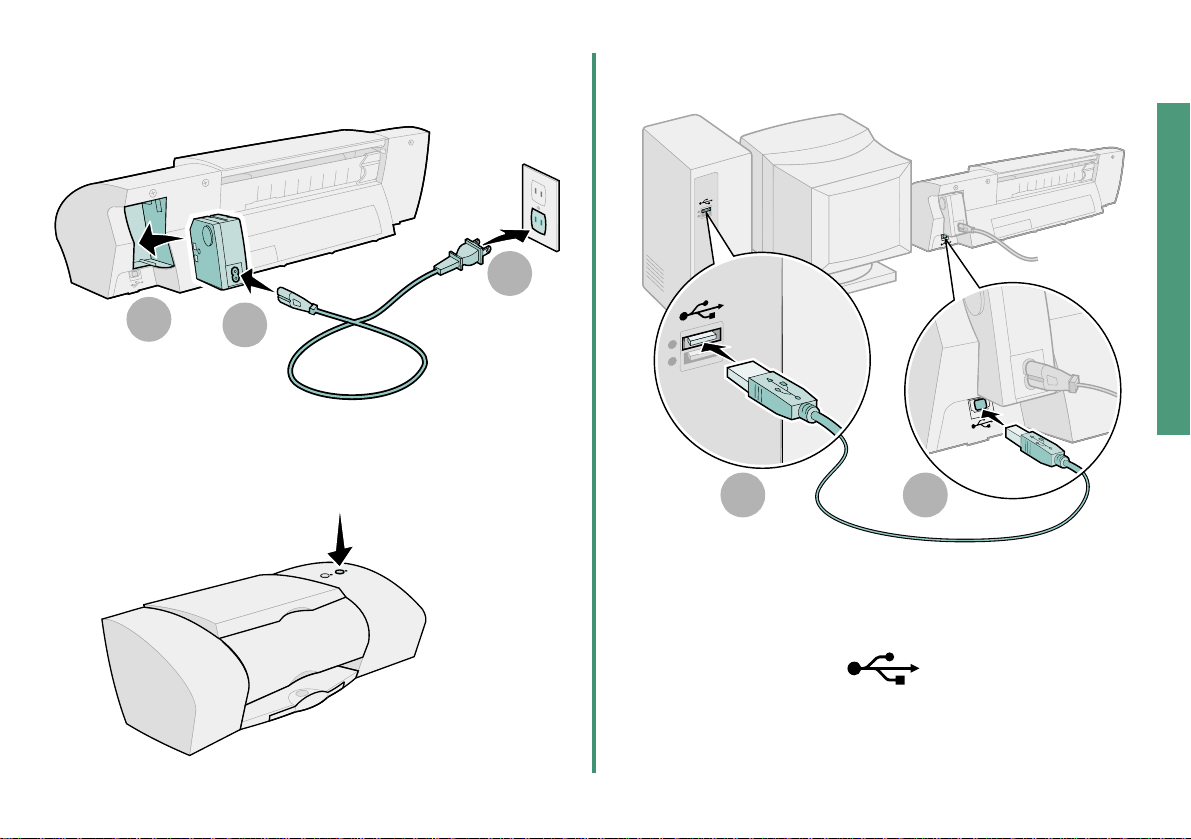
Etape3:
Branchez l’unité
d'alimentation.
Etape4:
Raccordez le câble USB.
Installation
3
1
Si le voyant lumineux de mise sous tension ne s’allume pas :
1 Vérifiez les branchements.
2 Appuyez sur le bouton d’alimentation.
2
1 2
Remarque : L’emplacement et l’orientation du port USB sur
votre ordinateur peuvent être différents de ceux
illustrés ici. Recherchez ce symbole :
3
De l’installation à l’impression
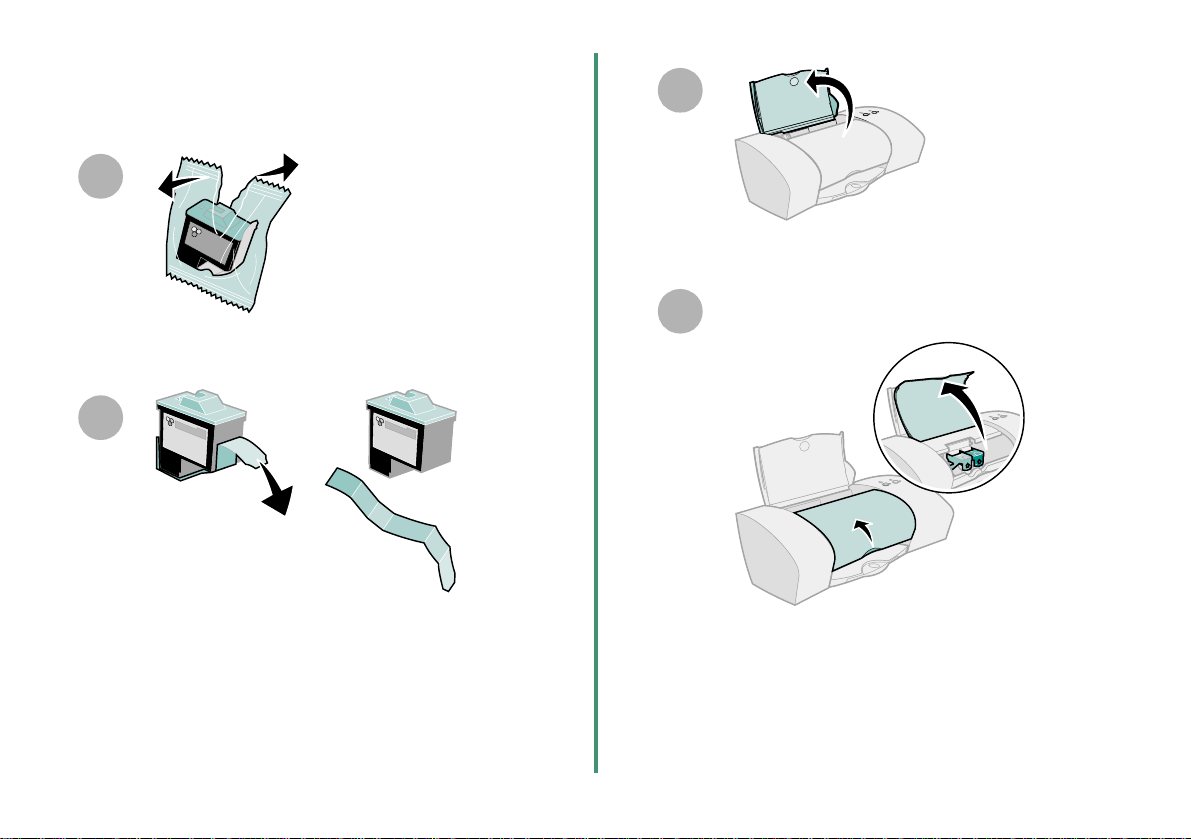
Etape5:
1
2
Avertissement : Ne touchez pas les zones de
contact dorées situées au do s et en bas des
cartouches d’encre.
Installez les cartouches
d’encre.
3
Ouvrez le volet a vant.
4
Remarque : Le chariot de la cartouche se place en positi on de
chargement lorsque vous ouvrez le volet avant.
4
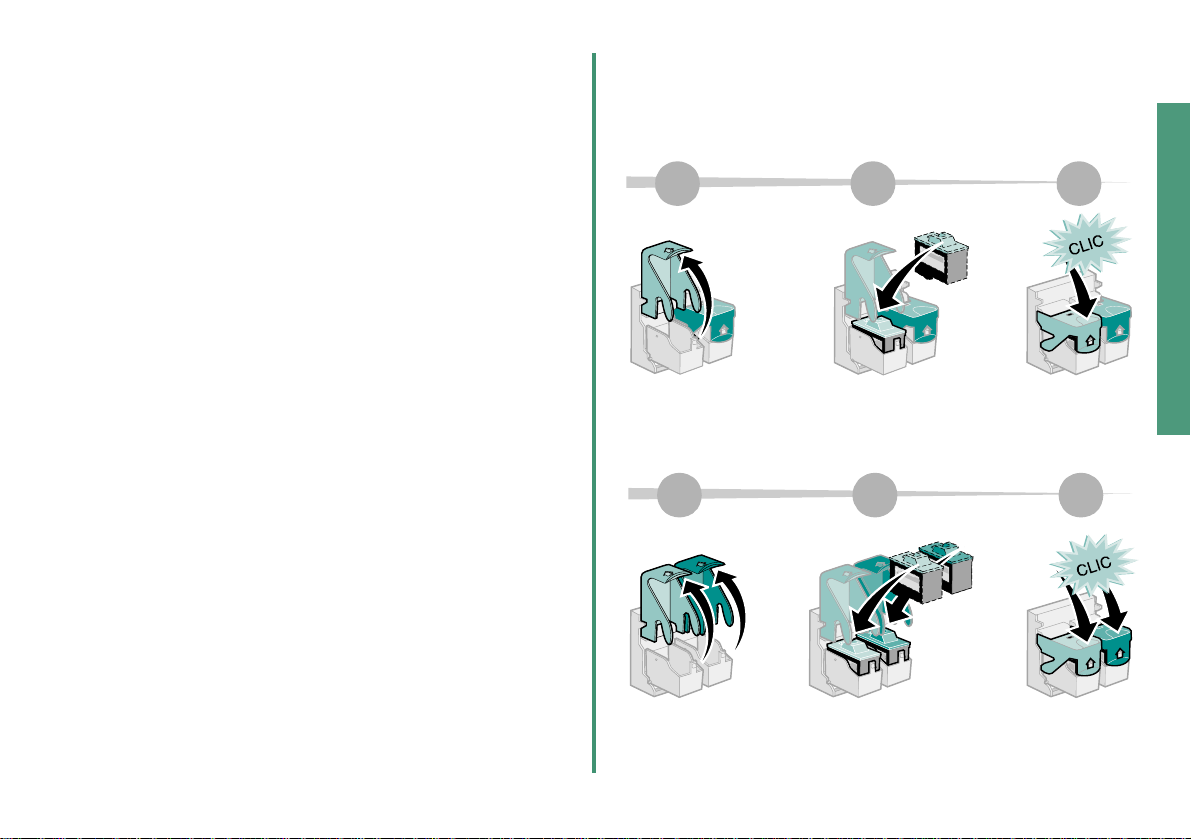
Vous pouvez imprimer avec :
• une cartouche couleur (réf. 10N0227 ou 10N0026) dans le
chariot de gauche et une cartouche noire (réf. 10N0217 ou
10N0016) dans le chariot de droite,
• une cartouche couleur (réf. 10N0227 ou 10N0026) dans le
chariot de gauche uniquement,
• une cartouche noire (réf. 10N0217 ou 10N0016) dans le
chariot de droite uniquement.
Reportez-vous à l’étape 5, l’étape 6 et l’étape 7 pour l’imprimante.
Si l’impriman te a été livrée avec une seule cartouche :
6 75
Installation
Si l’impriman te a été livrée avec une deux cartouches:
6 75
5
De l’installation à l’impression

8
Fermez le volet a vant.
Etape6:
Chargez jusqu'à 100
feuilles de pa pier
ordinaire.
Assurez-vous que le suppo rt papier et le bac de
1
sortie du papier sont entièrement déployés.
6

Pour éviter les bourrages papier, exercez une
2
pression sur le guide papier et faites-le glisser
jusqu'au bord gauche du papier.
Etape7:
Suivez toutes les étapes correspondant à votre système
d’exploitation.
Installez le logiciel de
l’imprimante.
Remarque : Le papier de format A4 doit dépasser légèrement
au-dessus du support papier . Le papier de f ormat
Lettre doit être aligné sur le haut du support.
Système d’exploitation : Page :
Windows 98/Me/2000 et Windows XP 8
Mac OS 8.6 à 9.2 12
Mac OS X version 10.0.3 à 10.1 15
Pour d’autres systèmes d’expl oita tio n (tel s qu e Linux), le logiciel de
l’imprimante peut être disp on ible sur le site W e b de Lexmark. (Pour
plus d'informations, reportez-vous à la page 18.) Lorsque vous
téléchargez le logiciel, les informations d’installation sont incluses
dans le fichier Lisez-moi.
Si vous utilisez une imprimante avec un adaptateur Lexmark,
reportez-vous à la documentation fournie avec ce dernier pour
installer le logiciel de l’imprimante.
Installation
7
De l’installation à l’impression

Windows
Pour installer le logiciel de l’imprimante pour Mac OS 8.6 à 9.2,
reportez-vous à l a p age12. Pour installer le log ic iel de l’imprimante
pour Mac OS X version 10.0.3 à 10.1, reportez-vous à la page 15.
Remarque : Selon le modèle de l’imprimante et le système
d’exploitation utilisés, les écrans du logic iel
peuvent légèrement différer de ceux illustrés
dans ce livret. Les flèches indiquent à quel
endroit vous devez cliquer.
Cliquez sur Annuler dans tous les écrans
1
similaires à celui illustré ici.
2
Attendez que l’écran d’installation du logiciel de
3
l’imprimante Lexmark suivant apparaisse. S’il ne
s’affiche pas, reportez-vous à la page 10.
4
Suivez les instructions qui s'affichent à l'écran pour
terminer la procédure d’installation du logiciel.
Lors de l’installation, une page d’alignement
s’imprime. Si elle ne s’imprime pas, reportez-vous à
la page 10.
Félicitations !
Vous avez fini d'installer l'imprimante pour Windows.
8

Impression sous Windows
L’installation de l’imprimante et de son logiciel étant maintenant
terminée, vous êtes prêt à imprimer votre premier document.
Il n’y a rien de plus facile qu’une impression :
1 Chargez du papier. Pour obtenir de l'aide, reportez-vous à
la page 6.
2 Ouvrez le fichier à imprimer.
3 Pers onn al is ez les paramètres de l’imprimante dans la
fenêtre des propriétés d’impression).
a A partir du document, cliquez su r Fichier
Propriétés ou Préférences.
Imprimer
menu
Actions
Windows
Remarque : Pour certaines applications exécutées sous
Windows 2000, cliquez sur Fichier Imprimer.
Dans l’onglet des paramètres d’impression,
cliquez sur Modifier.
Aide du logic iel de l’imprimante
b Pour en savoir plus :
– Explorez les onglets et les menus de la fenêtre
Propriétés d’impression. Ut ili sez le m enu Actions en
tant que guide pour l’impression de photographies,
d’enveloppes, de transferts sur tissu etc.
pour accéder à l’aide du logiciel
– Cliquez sur Aide
de l’imprimante.
c Personnalisez les paramètres du document.
d Cliquez sur OK pour appliquer les paramètres et fermer
la fenêtre des propriétés d’impression.
4 Imprimez le document.
9
De l’installation à l’impression

Le Centre de solution Lexmark est votre guide détaillé pour :
• l’impression de photos, d’enveloppes, de bannières ou
d’autres documents spéciaux,
• la résolution de problèmes d'impression,
• la comman de, l’installation et l’entretien des cartouches.
• Contacter Lexmark.
Pour ouvrir le Centre de solution Lexmark :
A partir du bureau, cliquez deux fois sur l’icône
du Centre de solution Lexmark Z25-Z35 ou
cliquez sur Démarrer Programmes ou Tous
les programmes Lexmark Z25-Z35
Centre de solution LexmarkZ25-Z35.
Aide du
logiciel de
l’imprimante
Besoin d’aide lor s de l’installation sous
Windows ?
L’écran d’installation ne s’est pas affiché.
1 Assurez-vous que v o us cliquez sur le bou ton Annuler dans
tous les écrans similaires à celui de l’étape 1, page 8.
2 Vérifiez que le CD du logiciel de l’imprimante Lexmark est
installé dans le lecteur de CD-ROM.
3 A partir du bureau, cliquez deux fois sur l’icône Poste de
travail.
4 Cliquez deux fois sur l’icône du lecteur de CD-ROM. Si
nécessaire, cliquez deux fois sur le fichier setup.exe.
5 Passez à l’étape 3, page 8.
La page d’alignement ne s’est pas imprimée.
• Assurez-vous que les cartouches sont correctement
installées (reportez-vous à la page 4).
• Suivez les instruct io ns de tout mess ag e d’erreur affiché à
l’écran. Cliquez sur ? dans le me ssage d’erreur pour obt enir
de l’aide.
Remarque : Votre écran peut être légèrement différent selon
le modèle de l’imprimante et les cartouches
installées.
10

L’i mprimante ne f onctionne pas.
Essayez les solutions sui vantes :
• Vérifiez l'état de l'imprimante :
Windows 98/Me/2000
a Dans le menu Démarrer, cliquez sur Paramètres
Imprimantes.
b Dans le dossier Imprimantes, cliquez deux fois sur
l’icône de l’imprimante Lexmark Z25-Z35.
c Dans le menu Imprimante, assurez-vous que :
– l’option Imprimante par défaut est sélectionnée,
– l’option Suspendre l’impression n’est pas
sélectionnée.
Windows XP
a Dans le menu Démarrer, cliquez sur Panneau de
configuration Imprimantes et autre matériel.
b Cliquez sur Imprimantes et télécopieurs puis cliquez
sur l’icône de l’imprimante Lexmark Z25-Z35.
c Dans le menu Imprimante, assurez-vous que :
– l’option Imprimante par défaut est sélectionnée,
– l’option Suspendre l’impression n’est pas
sélectionnée.
• Si vous dispo sez d’un périphérique tel qu’un sc ann er ou un
télécopieur, débranchez l’imprimante de cet appareil puis
connectez-la directement à l’ordinateur.
• Vérifiez le port de l’imprimante :
a Dans le menu Fichier d’une application logicie lle, cliqu ez
sur Imprimer ou Configuration de l’imprimante.
b Dans la zone Emplacement, vérifiez que le port de
l’imprimante est réglé sur USB.
• Vérifiez que vous n’avez pas installé plusieurs copies du
logiciel de l’imprimante :
a Dans le menu Démarrer, cliquez sur Paramètres
Imprimantes.
b Dans le dossier Imprimantes, vérifiez qu’il n’existe
qu’une seule icône pour l’imprimante.
Si le port de l’imprimante indiqué est erroné ou que plusieurs copies
du logiciel de l’imprimante sont installées, désinstallez puis
réinstallez le logiciel de l’imprimante :
1 Dans le menu Démarrer, cliquez sur Programmes ou Tous
les programmes Lexmark Z25-Z35 Désinstallation
de Lexmark Z25-Z35.
2 Suivez les instructions qui s'affichent à l'écran.
Remarque : Assurez-vous que vous désinstallez chaque
copie du logiciel de l’imprimante.
3 Pour réinstaller le logiciel de l'imprimante, reportez-vous à
la page 8.
Windows
Le vo yant de l’aliment ation papier c lignote.
Si un message d’erreur s’affiche à l’écran, suivez les instructions
qu’il contient. Cliquez sur ? dans le message d’erreur pour obtenir
de l’aide.
11
De l’installation à l’impression

Mac OS 8.6 à 9.2
Pour installer le logiciel de l'imprimante pour Windows, reportezvous à la page 8. Pour installer le logiciel de l’imprimante pour
Mac OS X version 10.0.3 à 10.1, reportez-vous à la page 15.
Fermez toutes les applications logicielles.
1
2
Attendez que l’écran d’installation du logiciel de
3
l’imprimante Lexmark suivant apparaisse. S’il ne
s’affiche pas, reportez-vous à la page 14.
4
Suivez les instructions qui s'affichent à l'écran pour
terminer la procédure d’installation du logiciel.
Lors de l’installation, une page d’alignement
s’imprime. Si elle ne s’imprime pas, reportez-vous à
la page 14.
Félicitations !
Vous avez fini d'installer l’imprimante pour Mac OS 8.6 à 9.2.
12

Impression sous Mac OS 8.6 à 9.2
L’installation de l’imprimante et de son logiciel étant maintenant
terminée, vous êtes prêt à imprimer votre premier document.
Il n’y a rien de plus facile qu’une impression :
1 Chargez du papier. Pour obtenir de l'aide, reportez-vous à
la page 6.
2 Ouvrez le fichier à imprimer.
3 Pers onn al is ez les paramètres de l’imprimante.
4 Imprimez le document.
Le Guide de l’utilisateur en ligne pour Mac OS 8.6 à 9.2 contient
des suggestions et des instructions d’impression, des consei ls
d’entretien et des informations de dépannage. Vous devez dispo se r
d’Adobe Acrobat 4.0 ou version ultérieure pour pouvoir consulte r la
documentat ion de l’imprimante. Pour ouvrir le Guide de l’utilisateur
en ligne :
1 A partir du bureau, cliquez deux fois sur le dossier de
l’imprimante.
2 Cliquez deux fois sur l’icône du Guide de l’utilisateur
Lexmark Z25-Z35.pdf.
Mac OS 8.6 à 9.2
3 Dans la zone de navigation de gauche, cliquez sur
Présentation de l’imprimante pour apprendre comment
personnaliser les paramètres de l’imprimante à l’aide du
logiciel.
4 Une fois que vous avez fini, cliquez sur Fichier Quitter.
13
De l’installation à l’impression

Besoin d’aide lors de l’installation sous
Mac OS 8.6 à 9.2 ?
L’écran d’installation ne s’est pas affiché.
1 Vérifiez que le CD du logiciel de l’imprimante Lexmark est
installé dans le lecteur de CD-ROM.
2 A partir du bureau, cliquez deux fois sur l'icône du CD
Lexmark Z25-Z35.
3 Dans le dossier CD, cliquez deux fois sur l’icône Installer.
4 Passez à l’étape 3, page 12.
La page d’alignement ne s’est pas imprimée.
• Assurez- vous que les cartouches sont correctement
installées (reportez-vous à la page4).
• Suivez les instructions de tout message d’erreur affiché à
l’écran.
• Pour plus d’informations, repo rtez-vo us à la rubrique
Dépannage du Guide de l’utilisateur en lig ne pour Mac OS
8.6 à 9.2. Pour ouvrir le Guide de l’utilisateur en ligne,
reportez-vous à la page13.
L’imprimante ne fonctionne pas.
• Assurez-vous que l’imprimante a été ajoutée au système :
a Dans le menu Pomme, cliquez sur Sélecteur.
b Sélectionnez l’imprimante dans la fenêtre de gauche du
Sélecteur.
Si l'imprimante ne figure pas dans la fenêtre de gauche
du Sélecteur, installez le logiciel de l’imprimante
(reportez-vous à la page 12).
c Assurez-vous que l’imprimante est affichée et
sélectionnée dans le panneau de droite du Sélecteur.
Si tel n’est pas le cas, vérifiez les branchements du
câble USB et répétez l’étape b et l’étape c.
• Vérifiez que l’imprimante est définie en tant qu'imprimante
par défaut.
a A partir du bureau, sélectionnez l’icône correspondant à
votre imprimante .
b Dans la barre de menus, cliquez sur Impression.
c Assurez-vous que les options Définir l’imprimante par
défaut et Lancer la file d’attente d’impression sont
sélectionnées.
toutes les deux
Le vo yant de l’al imentation papier c lignote.
Si un message d’erreur s’affiche à l’écran, suivez les instructions
qu’il contient.
14

Mac OS X version 10.0.3 à 10.1
Pour installer le logiciel de l'imprimante pour Windows, reportezvous à la page 8. Pour installer le logiciel de l’imprimante pour
Mac OS 8.6 à 9.2, reportez-vous à la page 12.
Fermez toutes les applications logicielles.
1
2
5
Attendez que l’écran d’installation du logiciel de
l’imprimante Lexmark suivant apparaisse. S’il ne
s’affiche pas, reportez-vous à la page 17.
3
4
A partir du bureau, cliquez deux fo is sur l'icône du
CD Lexmark Z25-Z35.
Dans le dossier CD, cliquez deux fois sur l’icône
Installer.
6
Suivez les instructions qui s'affichent à l'écran pour
terminer la procédure d’installation du logiciel.
Lors de l’installation, une page d’alignement
s’imprime. Si elle ne s’imprime pas, reportez-vous à
la page 17.
Mac OS 10.0.3 à 10.1
Félicitations !
V ous avez fini d'installer l’imprimante pour Mac OS X v ers ion 10 .0.3
à 10.1.
15
De l’installation à l’impression

Impression sous Mac OS X version
10.0.3 à 10.1
L’installation de l’imprimante et de son logiciel étant maintenant
terminée, vous êtes prêt à imprimer votre premier document.
Il n’y a rien de plus facile qu’une impression :
1 Chargez du papier. Pour obtenir de l'aide, reportez-vous à
la page 6.
2 Ouvrez le fichier à imprimer.
3 Personnalisez les paramètre s de l’imprimante.
4 Imprimez le document.
Le Guide de l’utilisateur en ligne pour Mac OS X 10.0.3 à 10.1
contient des suggestions et des instructions d’impres si on, des
conseils d’entretien et des informations de dépannage. Vous devez
disposer d’Adobe Acrobat 4.0 ou version ultérieure pour pouvoir
consulter la documentation de l’imprimante. Pour ouvrir le Guide de
l’utilisateur en ligne :
1 A partir de la station d’accueil, cliquez sur l'icône du Finder.
2 Cliquez sur Ordinateur puis double-cliquez sur l’icône du
disque OS X le dossier Librairie le dossier Imprimantes
le dossier Lexmark.
3 Double-cliquez sur l’icône du Guide de l’utilisateur
Lexmark Z25-Z35.pdf.
4 Dans la zone de navigation de gauche, cliquez sur
Présentation de l’imprimante pour apprendre comment
personnaliser les paramètres de l’imprimante à l’aide du
logiciel.
5 Une fois que vous avez fini, cliquez sur Fichier Quitter.
16

Besoin d’aide lors de l’installation sous
Mac OS X version 10.0.3 à 10.1 ?
L’écran d’installation ne s’est pas affiché.
1 Vérifiez que le CD du logiciel de l’imprimante Lexmark est
installé dans le lecteur de CD-ROM.
2 A partir du bureau, cliquez deux fo is sur l'icône du CD
Lexmark Z25-Z35.
3 Dans le dossier CD, cliquez deux fois sur l’icône Installer.
4 Passez à l’étape 5, page 15.
La page d’alignement ne s’est pas imprimée.
• Assurez-vous que les cartouches sont correctement
installées (reportez-vous à la page 4).
• Suivez les instructions de tout message d’erreur affiché à
l’écran.
• Pour plus d’informations, reportez-vous à la rubrique
Dépannage du Guide de l’utilisateur en ligne pour
Mac OS X 10.0.3 à 10.1. Pour ouvrir le Guide de l’utilisateur
en ligne, reportez-vous à la page 16.
Le vo yant de l’ali mentation papier c lignote.
Si un message d’erreur s’affiche à l’écran, suivez les instructions
qu’il contient.
L’impr imante ne f onctionne pas.
Vérifiez tout d’abord les branchements du câble USB. Puis :
1 A partir de la station d’accueil, cliquez sur l'icône du Finder.
2 Dans la fenêtre du F ind er, cli que z s ur Applications dans la
barre d’outils.
3 Double-cliquez sur le dossier Options d’impression.
4 Double-cliquez sur l’icône du Centre d’impression.
5 Sélectionnez l’imprimante dans la Liste des imprimantes.
(Cliquez si nécessaire sur l'option Afficher la liste des
imprimantes.)
Si l’imprimante ne figure pas dans la liste :
a Cliquez sur Ajouter imprimante.
b Dans le menu local choisissez USB.
c Sélectionnez votre imprimante puis cliquez sur Ajouter.
Si l’imprimante ne figure pas dans la liste, installez le
logiciel de l’imprimante (reportez-vous à la page 15).
6 Dans le menu Imprimantes, choisissez Utiliser par défaut.
7 Dans le menu Imprimantes, choisissez Afficher la file
d'attente.
8 Dans le menu File d'attente :
a Sélectionnez l’option Lancer la file d’attente, si ell e es t
disponible.
b Sélectionnez le travail d’impression puis cliquez sur le
bouton Réessayer ou Reprendre, s’il est disp onible.
Mac OS 10.0.3 à 10.1
17
De l’installation à l’impression

Contacter Lexmark
Visitez notre site Web à l’adresse www.lexmark.com pour :
• bénéficier d u service d'assistance technique,
• enregistrer l’imprimante,
• accéder à des publications relatives à l’imprimante,
• consul ter les offres gratuites.
Le tableau ci-dessous indique d’autres manières de contacter
Lexmark.
Windows
Pour obtenir une liste de
numéros de téléphone :
1 Insérez le CD-ROM
du logiciel de
l'imprimante dans le
lecteur de CD-ROM.
2 Cliquez sur
Contacter
Lexmark
Assistance
technique.
Pour accéder à des
informations sur le
service d’assistance
clientèle depuis notre
site Web :
1 Ouvrez le Centre de
solution Lexmark
(reportez-vous à la
page 10).
2 Cliquez sur
Contacts
Assistance
clientèle.
Mac OS 8.6
à 9.2
1 Insérez le
CD-ROM du
logiciel de
l'imprimante
dans le
lecteur de
CD-ROM.
2 Cliquez sur
Contacter
Lexmark.
1 A partir du
bureau,
cliquez deux
fois sur le
dossier de
l’imprimante.
2 Cliquez deux
fois sur
Assistance
technique.
Mac OS X version
10.0.3 à 10.1
1 Insérez le CD-ROM du logiciel
de l'imprimante dans le lecteur
de CD-ROM.
2 A partir du bureau, cliquez deux
fois sur l'icône du CD
Lexmark Z25-Z35.
3 Dans le dossier CD, cliquez
deux fois sur l’icône Installer.
4 Cliquez sur Contacter
Lexmark.
1 A partir du Finder, cliquez sur
sur Ordinateur puis doublecliquez sur l’icône du disque
OS X le dossier Librairie
le dossier Imprimantes le
dossier Lexmark.
2 Double-cliquez sur l’icône de
l’Utilitaire Lexmark Z25-Z35.
3 Cliquez sur Contacter
Lexmark.
18

Index
A
adresse du site Web de Lexmark. . . . 18
aide du logiciel de l’imprimante
Windows . . . . . . . . . . . . . . . . . 9, 10
avis
consignes de sécurité . . . . . . . . . . ii
Industry Canada compliance
statement. . . . . . . . . . . . . . . . ii
United Kingdom Telecommunications
Act 1984. . . . . . . . . . . . . . . . . ii
VCCI japonais. . . . . . . . . . . . . . . . ii
B
bourrages papier, éviter. . . . . . . . . . . . 7
bouton d’alimentation. . . . . . . . . . . . . . 3
C
câble USB
connexion . . . . . . . . . . . . . . . . . . . 3
numéro de référence. . . . . . . . . . . 1
cartouches
installation. . . . . . . . . . . . . . . . . . . 4
numéro de référence. . . . . . . . . . . 2
Centre de solution Lexmark, ouvert ure
Windows . . . . . . . . . . . . . . . . . . . 10
chargement du papier. . . . . . . . . . . . . . 6
composants. . . . . . . . . . . . . . . . . . . . . . 2
configuration requise. . . . . . . . . . . . . . . 1
connexion
câble USB . . . . . . . . . . . . . . . . . . . 3
unité d'alimentation . . . . . . . . . . . . 3
consignes de sécurité . . . . . . . . . . . . . . ii
contacter Lexmark. . . . . . . . . . . . . . . . 18
D
dépannage
L’écran d’installation ne s’est pas
affiché.
Mac OS 10.0.3 à 10.1. . . . . . 17
Mac OS 8.6 à 9.2 . . . . . . . . . 14
Windows. . . . . . . . . . . . . . . . 10
L’imprimante ne fonctionne pas.
Mac OS 10.0.3 à 10.1. . . . . . 17
Mac OS 8.6 à 9.2 . . . . . . . . . 14
Windows. . . . . . . . . . . . . . . . 11
La page d’alignement ne s’est pas
imprimée.
Mac OS 10.0.3 à 10.1. . . . . . 17
Mac OS 8.6 à 9.2 . . . . . . . . . 14
Windows. . . . . . . . . . . . . . . . 10
Le voyant de l’alimentation papier
clignote.
Mac OS 10.0.3 à 10.1. . . . . . 17
Mac OS 8.6 à 9.2 . . . . . . . . . 14
Windows. . . . . . . . . . . . . . . . 11
E
écran Assistant Ajout de nouveau
matériel. . . . . . . . . . . . . . . . . . . . . 8
écran Nouveau matériel détecté . . . . . 8
éviter les bourrages papier. . . . . . . . . . 7
G
Guide de l’utilisateur en ligne
Mac OS 10.0.3 à 10.1. . . . . . . . . 16
Mac OS 8.6 à 9.2 . . . . . . . . . . . . 13
guide papier, réglage . . . . . . . . . . . . . . 7
I
impression
Mac OS 10.0.3 à 10.1. . . . . . . . . 16
Mac OS 8.6 à 9.2 . . . . . . . . . . . . 13
Windows. . . . . . . . . . . . . . . . . . . . 9
imprimante, composants . . . . . . . . . . . 2
installation de cartouches. . . . . . . . . . . 4
installation du logiciel de l'imprimante
Mac OS 10.0.3 à 10.1. . . . . . . . . 15
Mac OS 8.6 à 9.2 . . . . . . . . . . . . 12
Windows. . . . . . . . . . . . . . . . . . . . 8
L
L’écran d’installation ne s’est pas affiché.
Mac OS 10.0.3 à 10.1. . . . . . . . . 17
Mac OS 8.6 à 9.2 . . . . . . . . . . . . 14
Windows. . . . . . . . . . . . . . . . . . . 10
Index
19
De l’installation à l’impression

L’imprimante ne fonctionne pas.
Mac OS 10.0.3 à 10.1. . . . . . . . . 17
Mac OS 8.6 à 9.2 . . . . . . . . . . . . 14
Windows . . . . . . . . . . . . . . . . . . . 11
La page d’alignement ne s’est pas imprimée.
Mac OS 10.0.3 à 10.1. . . . . . . . . 17
Mac OS 8.6 à 9.2 . . . . . . . . . . . . 14
Windows . . . . . . . . . . . . . . . . . . . 10
Le voyant de l’alimentation papier clignote.
Mac OS 10.0.3 à 10.1. . . . . . . . . 17
Mac OS 8.6 à 9.2 . . . . . . . . . . . . 14
Windows . . . . . . . . . . . . . . . . . . . 11
logiciel de l'imprimante, installation
Mac OS 10.0.3 à 10.1. . . . . . . . . 15
Mac OS 8.6 à 9.2 . . . . . . . . . . . . 12
Windows . . . . . . . . . . . . . . . . . . . . 8
logiciel de l’imprimante, désinstallation
Windows . . . . . . . . . . . . . . . . . . . 11
M
Mac OS 10.0.3 à 10.1
Guide de l’utilisateur en ligne . . . 16
impression. . . . . . . . . . . . . . . . . . 16
installation du logiciel de
l'imprimante . . . . . . . . . . . . . 15
Mac OS 8.6 à 9.2
Guide de l’utilisateur en ligne . . . 13
impression. . . . . . . . . . . . . . . . . . 13
installation du logiciel de
l'imprimante . . . . . . . . . . . . . 12
menu Actions (Windows). . . . . . . . . . . . 9
modification des paramètres d’impression
Windows. . . . . . . . . . . . . . . . . . . . . 9
N
numéro de référence
câble USB . . . . . . . . . . . . . . . . . . . 1
cartouches . . . . . . . . . . . . . . . . . . . 2
P
papier, chargement . . . . . . . . . . . . . . . . 6
paramètres d’impression, modificatio n
Windows. . . . . . . . . . . . . . . . . . . . . 9
port de l’imprimante, vérification
(Windows) . . . . . . . . . . . . . . . . . . 11
port USB, recherche . . . . . . . . . . . . . . . 3
Propriétés d'impression
(Windows) . . . . . . . . . . . . . . . . . . . 9
R
recherche du port USB . . . . . . . . . . . . . 3
réglage du guide papier. . . . . . . . . . . . . 7
résolution de problèmes
Mac OS 10.0.3 à 10.1 . . . . . . . . . 17
Mac OS 8.6 à 9.2 . . . . . . . . . . . . . 14
Windows. . . . . . . . . . . . . . . . . . . . 10
U
unité d’alimentation, connexion. . . . . . . 3
United Kingdom Telecommunications
Act 1984. . . . . . . . . . . . . . . . . . . . . ii
V
vérification du port de l’imprimante
(Windows) . . . . . . . . . . . . . . . . . . 11
W
Windows
aide du logiciel de
l’imprimante . . . . . . . . . . . 9, 10
Centre de solution Lexmark. . . . . 10
dépannage. . . . . . . . . . . . . . . . . . 10
désinstallation du logiciel de
l’imprimante . . . . . . . . . . . . . 11
impression . . . . . . . . . . . . . . . . . . . 9
installation du logiciel de
l'imprimante . . . . . . . . . . . . . . 8
menu Actions. . . . . . . . . . . . . . . . . 9
Propriétés d'impression. . . . . . . . . 9
20

Lexmark and Lexmark with diamond design are trademarks of Lexmark International, Inc., registered in the United States and/or other countries.
Color Jetprinter is a trademark of Lexmark International, Inc.
Other trademarks are the property of their respective owners.
© 2002 Lexmark International, Inc.
740 West New Circle Road
Lexington, Kentucky 40550
www.lexmark.com
